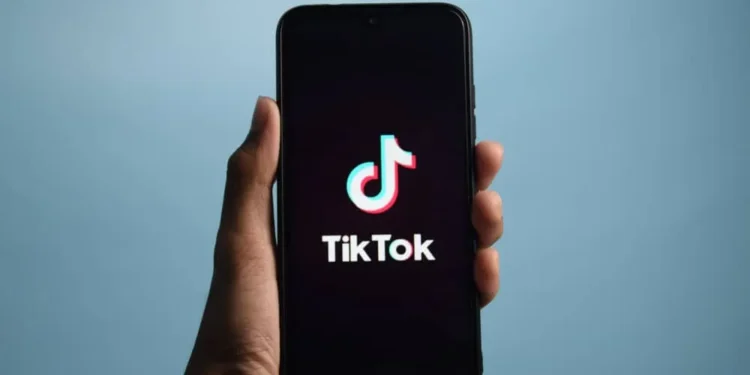Efterhånden som Tiktok får mere popularitet, bliver brugerne mere sårbare over for spammere. Når vi bliver spammet, rammer vi blokknappen for at forhindre, at disse spammere vises eller får adgang til vores profil.
Men hvor går disse blokerede brugere eller spammere hen? Er der et specielt sted, der er udpeget til enhver blokeret konto på Tiktok?
Hurtigt svarHver Tiktok -bruger har en blokeret liste på deres Tiktok. Det indeholder alle de blokerede konti. Få adgang til din TIKTOK -profil , og tryk på menu -knappen. Vælg derefter ” Indstillinger og privatliv ” og tryk på “Privatliv”. Endelig skal du rulle ned og vælge ” blokerede konti .”
Du kan se bloklisten på privatlivets side. Listerne holder enhver spammy eller irriterende bruger fra din profil. Når de først er kommet på listen, kan de ikke sende tekster eller få adgang til dit indhold. De stopper med at eksistere i din Tiktok -verden.
Blokfunktionen er en vigtig funktion på din Tiktok . Lad os lære mere om det, og hvordan vi kan se den blokerede liste. Jeg giver en detaljeret guide til, hvordan du kontrollerer din blokerede liste.
Hvordan kan man se bloklisten på Tiktok ?
Den blokerede liste indeholder en liste over konti, der er blokeret for at interagere med din konto. Når Tiktok er på listen, forhindrer brugeren i at interagere med din konto.
Brugeren vises ikke på din søgning. Du kan ikke se deres kommentarer, profil, meddelelser eller videoer . De vil heller ikke finde dig, selvom de søger efter dig. Så hvordan tjekker du din blokerede liste på Tiktok?
Her er en trin-for-trin-proces til at kontrollere den blokerede liste:
- Åbn Tiktok på din mobile enhed.
- Tryk på personikonet i nederste højre hjørne.
- Tryk på knappen Hamburger -menu i øverste højre hjørne.
- Vælg ” Indstillinger og privatliv .”
- Tryk på indstillingen ” Privatliv “.
- Rul ned og vælg ” Blokerede konti .”
Knappen ” blokerede konti ” fører dig til de blokerede lister. Så nu kan du se listen og alle de konti, du har blokeret, siden du blev medlem af Tiktok.
Hvordan tilføjes nogen til Tiktoks blokerede liste ?
Følg disse trin for at tilføje enhver bruger til den blokerede liste:
- Åbn Tiktok på din mobile enhed.
- Klik på søgeikonet i øverste højre hjørne.
- Skriv deres brugernavn og søg efter den konto, du ønsker at blokere.
- Når du har fundet dem, skal du trykke på deres brugernavn for at få adgang til deres profil.
- Tryk på de tre prikker i øverste højre hjørne.
- Tryk på indstillingen ” Blok “.
- Bekræft handlingen ved at tappe ” Block .”
Hvordan fjerner en TIKTOK -bruger ?
Der er to ligetil metoder til at fjerne blokering af en Tiktok -bruger.
Metode nr. 1: Brug af søgeknappen
- Åbn Tiktok på din telefon.
- Tryk på knappen Søg i øverste højre hjørne.
- Indtast brugerens brugernavn.
- Blandt resultatlisten skal du trykke på brugernavnet . En ” blokeret af dig ” alarm vises under brugernavnet.
- Få adgang til deres profil, og tryk på knappen ” Fjern blokeret ” under profilbilledet.
- Bekræft ved at klikke på ” Fjern blokeret .”
Metode nr. 2: via blokeret liste
Brug den blokerede listemetode, hvis du ikke kan huske deres brugernavn:
- Åbn Tiktok på din mobile enhed.
- Gå til din profil ved at klikke på personikonet i nederste højre hjørne.
- Tryk på menuen -knappen i øverste højre hjørne.
- Vælg indstillingen ” Indstillinger og privatliv “.
- Vælg ” Privatliv “.
- Vælg indstillingen ” Blokerede konti ” i bunden for at få adgang til den blokerede liste.
- Når du er på listen, skal du kigge efter brugernavnet og klikke på knappen ” Fjern blokeret ” ved siden af deres navn.
Når du fjerner blokeringen af brugeren, kan du se deres indhold og finde dem, hver gang du søger efter dem.
Afslutter
Når du blokerer for nogen på Tiktok, går de til den blokerede liste. Tiktok vil underrette dig om, at brugeren længere kan interagere med dig.
Det er en ideel måde at afværge spammere fra at spamle andre brugere eller irriterende Tiktok -brugere fra at forårsage problemer på Tiktok.
Når som helst du ønsker at tjekke din blokerede liste, navigere til indstillinger for privatlivets fred og vælge indstillingerne for blokerede konti ”. Du kan også rense et par brugere via den blokerede liste.
FAQS
Kan nogen vide, at du blokerede deres konto på Tiktok?
Tiktok advarer ikke nogen om, at du blokerede deres konto. Men når du fjernede dem, skal du muligvis tilføje dem tilbage til din venneliste. Hvis de er Tiktok Savvy, er der måder, de kan fortælle, om du blokerede for deres Tiktok eller ej.
De kan beslutte at kontrollere deres følgende liste. Hvis du forsvinder fra følgende liste, kender de dig uvenlige eller blokerede dem. De kan også kontrollere de meddelelser eller kommentarer, de efterlod på dine videoer. De ved, at du har udelukket dem fra din Tiktok, hvis de ikke kan interagere med dine videoer. De kan også prøve at følge dig.